كيف تخبر جهاز الكمبيوتر الخاص بك أنه لا يجب أن يدخل في وضع السكون عندما يكون غطاءه مغلقًا؟ إحدى الطرق الرائعة هي تغيير إعدادات خطة الطاقة. ولكن من الأسهل إجراء ذلك من خيارات الطاقة نافذة باستخدام أزرار الطاقة والغطاء إعدادات العمل. ومع ذلك ، اشتكى بعض المستخدمين من عدم تمكنهم من العثور على أزرار الطاقة والغطاء الإجراء في نافذة خيارات الطاقة بعد الآن. حسنًا ، هذا بالتأكيد سيزعجني إذا كان التكوين مفقودًا بالنسبة لي.
في هذه المقالة ، من خلال بعض الخطوات البسيطة ، يمكنك بسهولة إحضار ملف أزرار الطاقة والغطاء الإجراء مرة أخرى في نافذة خيارات الطاقة الخاصة بك. تابع القراءة لمعرفة كيفية إتقان هذا الإصلاح البسيط.
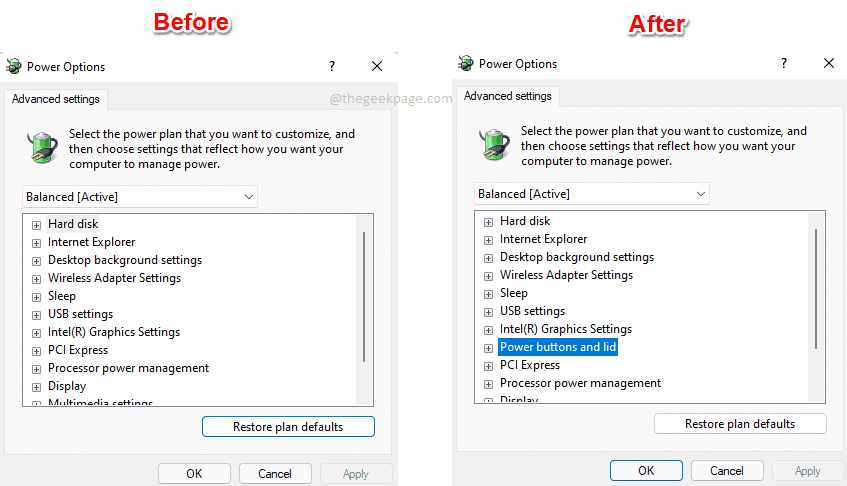
خطوات
الخطوة 1: قم بتشغيل برنامج يركض مربع الحوار بالضغط على فوز و R. مفاتيح معا. اكتب في powercfg.cpl وضرب يدخل مفتاح.
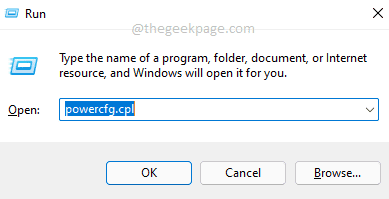
الخطوة 2: في ال خيارات الطاقة نافذة ، انقر فوق الارتباط تغيير إعدادات الخطة.
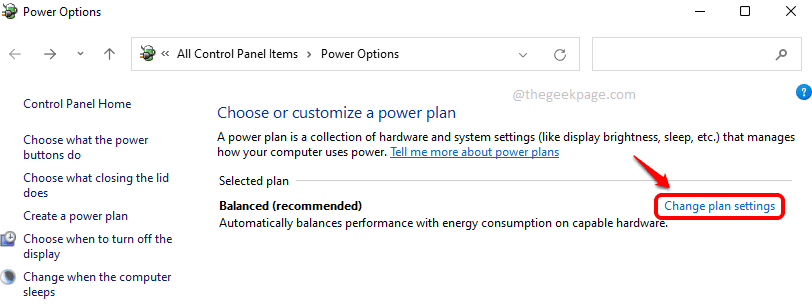
الخطوه 3: الآن ، لفتح تكوينات خيارات الطاقة ، انقر فوق الارتباط تغيير إعدادات الطاقة المتقدمة.
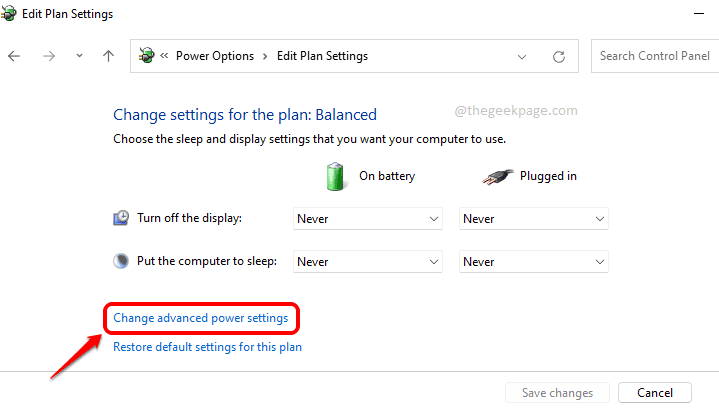
الخطوة 4: هذه هي نافذة تكوينات خيارات الطاقة ويمكننا رؤية ذلك أزرار الطاقة والغطاء الإعدادات مفقودة هنا. سيؤدي اتباع بقية الخطوات إلى استعادة هذا التكوين لك.
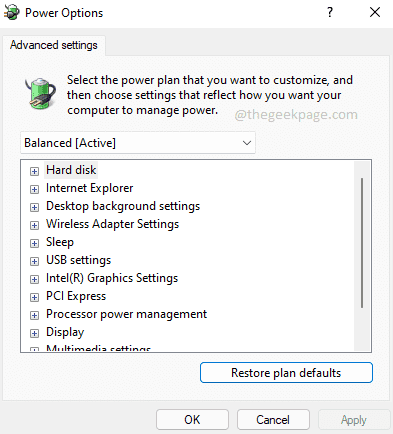
الخطوة الخامسة: اضغط على بحث على شريط المهام.
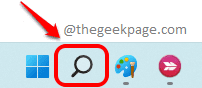
الخطوة 6: في شريط البحث ، اكتب كمد وانقر على تشغيل كمسؤول خيار لفتح موجه الأوامر في الوضع المرتفع.

الخطوة 7: يرجى ملاحظة أن هذه الخطوة ستعمل على إجراء تغيير على إعدادات التسجيل. يوصى دائمًا بأخذ نسخة احتياطية من إعدادات السجل قبل إجراء أي تغييرات عليه، حيث يمكن أن يتسبب التسجيل التالف في حدوث مشكلات في النظام.
عندما يفتح موجه الأوامر في وضع مرتفع ، انسخ والصق الأمر التالي واضغط على مفتاح Enter.
REG ADD HKLM \ SYSTEM \ CurrentControlSet \ Control \ Power \ PowerSettingsf971e89-eebd-4455-a8de-9e59040e7347ca83367-6e45-459f-a27b-476b1d01c936 / v السمات / t REG_DWORD / d 2 / f

الخطوة 8: الآن إذا عدت إلى نافذة خيارات الطاقة ، يمكنك رؤية ذلك أزرار الطاقة والغطاء تمت إضافة الإعدادات مرة أخرى. يتمتع!
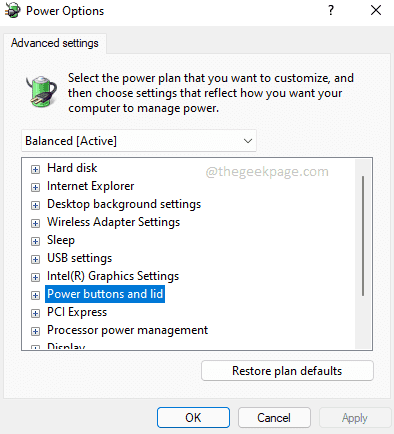
الخطوة 9: في حال غيرت رأيك وترغب في ذلك يخفي ال زر الطاقة والغطاء الإعدادات مرة أخرى من خيارات الطاقة ، ما عليك سوى تنفيذ الأمر التالي في موجه الأوامر المرتفع. يجب أن قيام بهذه المهمة.
powercfg-السمات SUB_BUTTONS 5ca83367-6e45-459f-a27b-476b1d01c936 + ATTRIB_HIDE

آمل أن تكون قد وجدت المقالة مفيدة.

